ADS-3000N
Nejčastější dotazy a pokyny pro odstraňování potíží |
Zařízení Brother nebylo možné nalézt v síti, když jsem nainstaloval ovladače v počítači.
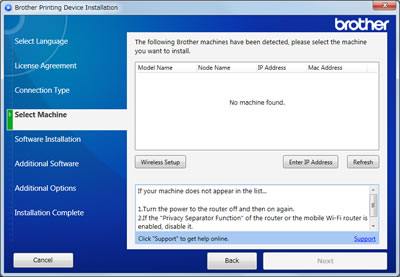
Pokud se zobrazí výše uvedená zpráva, ověřte, zda problém odstraníte následujícími kroky.
Poznámka: Ilustrace pocházejí z reprezentativního produktu a operačního systému a mohou se lišit od vašeho zařízení Brother a operačního systému.
1. Ověřte síťová zařízení
Ověřte, zda všechna zařízení v síti, kde je počítač a zařízení Brother připojeno, fungují správně.
-
Vypněte zařízení Brother a znovu jej zapněte.
Vestavěná síťová karta nemusí z nějakého důvodu fungovat. Vypněte zařízení Brother a znovu jej zapněte. Tím dojde k resetování síťové karty.
-
Ověřte síťové připojení mezi počítačem a přístupovým bodem.
Síťové připojení mezi počítačem a přístupovým bodem může být nedostupné. Ověřte síťové připojení procházením internetových stránek v počítači nebo odesíláním a přijímáním e-mailů přes internet a ověřte síťové připojení.
-
Ověřte síťová zařízení a připojovací kabely v síti.
Síťová zařízení a připojovací kabely v síti, kde je počítač a zařízení Brother připojeno, nemusí fungovat správně. Ověřte, zda kontrolka LED spojení směrovače nebo rozbočovače funguje bez problémů.
- Pokud se kontrolka LED připojení rozsvítí nebo bliká, síťová zařízení a připojovací kabely fungují správně. Přejděte k dalšímu bodu.
- Pokud se kontrolka LED připojení nerozsvítí nebo nebliká, síťová zařízení nebo propojovací kabely mají problémy. Připojte síťový kabel k jiným portům nebo použijte jiný síťový kabel.
-
Vypněte router nebo přepínací rozbočovač a znovu jej zapněte.
Router nebo přepínací rozbočovač nemusí fungovat správně, pokud opětovně připojíte kabel nebo změníte IP adresu mnohokrát, i když jsou všechna nastavení IP adresy správná. Vypněte router nebo přepínací rozbočovač a znovu jej zapněte. Tím dojde k resetování routeru nebo přepínacího rozbočovače.
-
Ověřte nastavení všech širokopásmových routerů a přístupových bodů (pouze pokud v síti existuje několik širokopásmových routerů).
Nastavení všech širokopásmových routerů a přístupových bodů nemusí být správně konfigurováno, pokud v síti existuje více než dva širokopásmové routeru s několika porty LAN, jak je uvedeno níže. Ověřte, zda jsou správně nakonfigurována nastavení všech širokopásmových routerů a přístupových bodů.
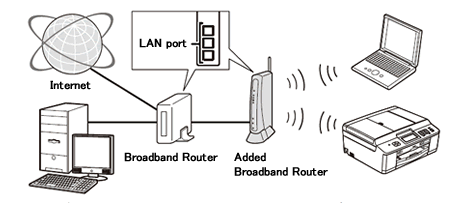
Podrobné informace o změně režimu přemostění (funkce DHCP atd.) širokopásmových routerů získáte od výrobce širokopásmových routerů s následujícími informacemi nebo v příručkách dodaných s širokopásmovým routerem.
- Zařízení Brother nebylo možné nalézt v síti z počítače.
- Počítač má přístup k internetu.
- Zařízení Brother se může připojit k širokopásmovému routeru.
2. Ověřte nastavení brány firewall
Uživatelé Windows®
Uživatelé Macintosh
Uživatelé Windows
Pokud je aktivní funkce zabezpečení brány firewall systému Windows® nebo brány firewall, může dojít k odmítnutí nezbytného síťového připojení. Změňte nastavení brány firewall vytvořením pravidla brány firewall, které bude blokovat kromě nastavení nebo zakázání brány firewall v počítači.
Dočasně změňte nastavení brány firewall/zabezpečení tak, aby bylo možné připojení k síti.
Brána firewall/bezpečnostní software počítače může bránit navázání síťového připojení. Pokud obdržíte upozornění související s bránou firewall, doporučujeme dočasně změnit nastavení zabezpečení v počítači, aby bylo možné navázat připojení.
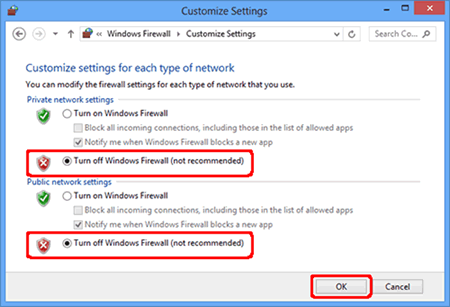
DŮLEŽITÉ
- Před zakázáním brány firewall se ujistěte, že změny, které chcete provést, jsou vhodné pro vaši síť. Společnost Brother nepřebírá žádnou odpovědnost za jakékoli důsledky zakázání brány firewall.
- Po dokončení znovu zapněte bránu firewall.
Po dokončení ověření výše uvedených bodů zkuste znovu nainstalovat ovladač a ověřit, zda lze zařízení nalézt nebo ne.
Pokud IP adresu nakonfigurujete ručně, klikněte na možnost zadat IP adresu, pokud se zařízení Brother nepodařilo nalézt v síti, a zadejte IP adresu pro vyhledávání.
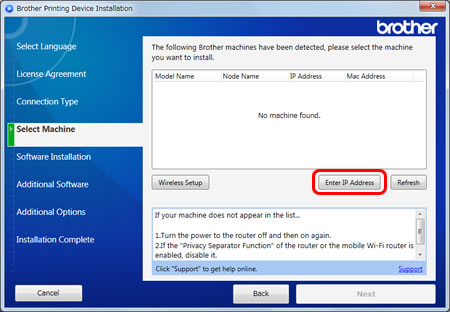
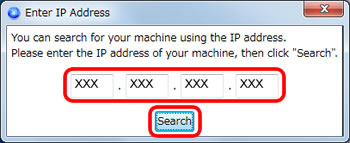
Uživatelé Macintosh
Pro uživatele softwaru brány firewall:
(Například Norton Internet Security™ a McAfee®.)
Pokud je funkce brány firewall bezpečnostního softwaru aktivní, může dojít k odmítnutí potřebného síťového připojení. Změňte nastavení brány firewall vytvořením pravidla brány firewall, které bude blokovat kromě nastavení nebo zakázání brány firewall v počítači.
Pokyny pro změnu nebo deaktivaci tohoto typu programu naleznete v uživatelské příručce k softwaru nebo se obraťte na výrobce softwaru.
Před zakázáním brány firewall se ujistěte, že rozumíte souvisejícím rizikům. Společnost Brother nepřebírá žádnou odpovědnost za to, co se vám stane při zakázání brány firewall. Při změně nastavení na nejvhodnější nastavení pro vaše prostředí buďte opatrní.
Po dokončení ověření výše uvedených bodů zkuste znovu nainstalovat ovladač a ověřit, zda lze zařízení nalézt nebo ne.
